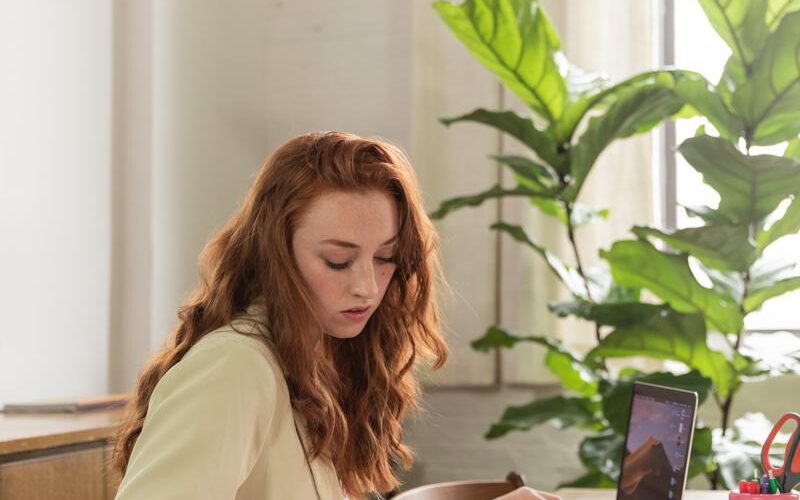Czy zdarzyło Ci się zastanawiać, jak zwiększyć efektywność pracy oraz komfort użytkowania komputera? Rozwiązaniem mogą być 2 lub nawet 3 monitory, które pozwolą na wygodne i szybsze przechodzenie między otwartymi oknami. W poniższym poradniku przedstawimy sposób podłączania więcej niż jednego ekranu krok po kroku, dzięki czemu będziesz mógł cieszyć się jeszcze lepszym doświadczeniem podczas korzystania z komputera.
Podstawy podłączania dwóch monitorów
Zacznijmy od podstaw: aby podłączyć 2 monitory do komputera, będziesz potrzebować odpowiednich wyjść na karcie graficznej (HDMI, DVI, VGA, DisplayPort itp.) oraz kable do połączenia monitorów z kartą. W zależności od modelu karty i monitorów, będziesz musiał wybrać odpowiedni sposób połączenia, ale nie martw się, zaraz wszystko Ci wyjaśnię!
Wybór odpowiednich kabli i adapterów
W zależności od wyjść karty graficznej i wejść monitora, możesz korzystać z różnych kabli do podłączenia. Typowe połączenia to HDMI, DisplayPort, DVI i VGA. Dobór odpowiednich kabli oraz ewentualnych adapterów jest ważny dla uzyskania najlepszej jakości obrazu oraz prawidłowego działania całego zestawu. Pamiętaj również, że każdy z monitorów musi być podłączony do osobnego wyjścia na karcie graficznej.
Podłączanie monitorów – krok po kroku
Po przygotowaniu wszystkich odpowiednich kabli oraz adapterów, czas na podłączenie dwóch monitorów do karty graficznej. Oto jak to zrobić krok po kroku:
1. Wyłącz komputer oraz monitory.
2. Podłącz pierwszy monitor do jednego z dostępnych wyjść na karcie graficznej, używając wybranego kabla.
3. Podobnie podłącz drugi monitor.
4. Włącz komputer oraz oba monitory.
5. Komputer powinien automatycznie rozpoznać oba ekrany i konfiguracja powinna przebiegnąć bezproblemowo. Jeżeli jednak coś pójdzie nie tak, można ręcznie skonfigurować ustawienia w systemie operacyjnym.
Ustawianie konfiguracji w systemie operacyjnym
Jeśli chodzi o konfigurację monitorów w systemie operacyjnym, Windows oraz inne systemy dają wiele możliwości. W obszarze roboczym, kliknij prawym przyciskiem myszy, wejdź w Ustawienia ekranu i tam będziesz miał możliwość ustawić monitory według własnych preferencji. Możesz wybrać, który monitor będzie głównym, czy mają być “rozszerzone” (tak, aby jeden pulpit ciągnął się na obu monitorach) czy też “dublowane” (tak, aby na obu monitorach wyświetlało się to samo).
Jak podłączyć 3 monitory
Jeśli masz już dwa monitory podłączone, ale marzy Ci się jeszcze jeden – nic prostszego! Podłączanie trzech monitorów nie różni się wiele od podłączania dwóch. Wystarczy, że na karcie graficznej masz trzy niezależne wyjścia (np. HDMI, DisplayPort i DVI) i trzy monitory z odpowiadającymi im wejściami. Wbrew pozorom jest to nieco rzadsze niż dwa wyjścia, więc warto sprawdzić specyfikację swojej karty zanim zainwestujesz w kolejny ekran.
Monitoring – dodatkowe możliwości
Dzięki podłączaniu kilku monitorów do jednego komputera, zyskujesz także funkcję monitoringu, czyli możliwość śledzenia tras, objechacień, wykorzystania zasobów komputera i wiele innych opcji, które mogą być przydatne dla osób pracujących przy dużym natężeniu obowiązków. Podłączenie dodatkowych monitorów do komputera potrafi przynieść wiele korzyści, zwłaszcza gdy mowa o wygodzie i efektywności pracy.
Wniosek: Podłączanie więcej niż jednego monitora
Podsumowując, podłączanie dwóch, trzech czy nawet więcej monitorów do komputera nie jest trudne, jeśli tylko masz odpowiednią kartę graficzną z niezbędnymi wyjściami, monitory oraz kable. Taka konfiguracja pozwala na zwiększenie Twojej efektywności i sprawi, że praca przy komputerze będzie jeszcze przyjemniejsza. Przede wszystkim jednak, pamiętaj o sprawdzeniu kompatybilności Twojego sprzętu oraz prawidłowym podłączeniu kabli. Powodzenia!
Omówienie zagadnień związanych z podłączaniem wielu monitorów
W niniejszym artykule zaprezentowano instrukcje dotyczące podłączania 2 i 3 monitorów do jednego komputera. Pierwszym krokiem jest upewnienie się, że karta graficzna posiada odpowiednie wyjścia i odpowiednie kable oraz ewentualne adaptery. W przypadku podłączania dwóch monitorów, niezbędne jest osobne wyjście dla każdego z nich na karcie graficznej. W przypadku podłączania trzech monitorów, potrzebne są trzy niezależne wyjścia oraz trzy monitory z odpowiadającymi im wejściami. Proces podłączania monitorów zostaje opisany krok po kroku.
Równie istotna jest konfiguracja monitorów w systemie operacyjnym, gdzie użytkownik może ustalić, który monitor będzie głównym i czy monitory mają być “rozszerzone” czy też “dublowane”. Dla zainteresowanych, omówione są również dodatkowe możliwości wynikające z podłączenia systemu monitoringu, co może zwiększyć efektywność i wygodę pracy. Ostatecznie, kluczowe jest sprawdzenie kompatybilności sprzętu oraz prawidłowe podłączenie kabli w celu uzyskania pełnych korzyści z używania wielu monitorów.